O Google facilitou a obtenção do Google Now na sua área de trabalho. Se você não estiver familiarizado com o Google Now, é o assistente pessoal do Google que carrega informações como clima, placares esportivos, trânsito e muito mais em um único local.

Antes de acessar o Google Now na área de trabalho, você precisará ativar o Google Now em seu dispositivo móvel (seu smartphone ou tablet). O Google Now está disponível no aplicativo da Pesquisa Google no iOS e no Android. Em qualquer aplicativo, o Google Now está na seção "Configurações". Para iOS, clique na engrenagem e ative o Google Now. No Android, você pode acessar diretamente o aplicativo Google Setting, clicar em Pesquisar e agora e alternar o Google Now para "Ativado". Você poderá configurar suas preferências de lá.
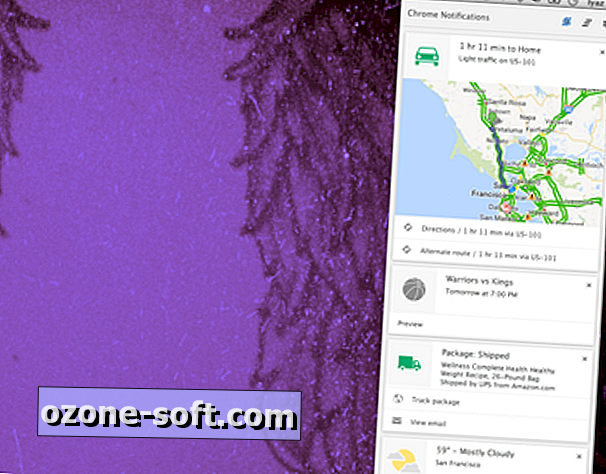
Para acessar o Google Now na área de trabalho, faça o download e instale o Google Chrome Beta. O Google Now foi construído anteriormente em versões anteriores instáveis do Google Chrome. Agora com o Google Chrome Beta, está mais perto de ser totalmente integrado à versão regular do Chrome.
Ao abrir o Chrome Beta, faça login usando a mesma Conta do Google que você está usando em seu dispositivo móvel. As notificações do Google Now serão exibidas no Centro de notificações do Google Chrome (é a sineta que você verá na barra de menus do OS X ou na barra de tarefas do Windows). Se você não vir o Google Now no Centro de Notificação, clique no ícone de roda dentada e verifique se há uma marca de seleção ao lado do Google Now.
Se, por algum motivo, você ainda não estiver vendo as notificações do Google Now, ainda há esperança. No Chrome Beta, digite "chrome: // flags" (menos as aspas) na barra de endereço e pressione Enter. Você será levado a uma seção experimental do Google Chrome, onde poderá ativar ou desativar recursos. Encontre o Google Now e defina-o como "Ativado". Você terá que reiniciar o Chrome Beta para que as alterações entrem em vigor. Caso ainda não esteja vendo as notificações do Now, volte para chrome: // flags, encontre "Ativar notificações avançadas" e altere a configuração de "Padrão" para "Ativado". Reinicie o Chrome e deve ser bom para ir.
O Google diz que o Now on Chrome não mostra todo o conjunto de cards que você visualizaria em seu dispositivo móvel, mas isso é apenas o começo do Now na área de trabalho. Se você quiser modificar as configurações no Google Now, terá que voltar ao seu dispositivo móvel para fazer essas alterações. O Chrome Beta ainda não permite editar as configurações do Google Now.













Deixe O Seu Comentário